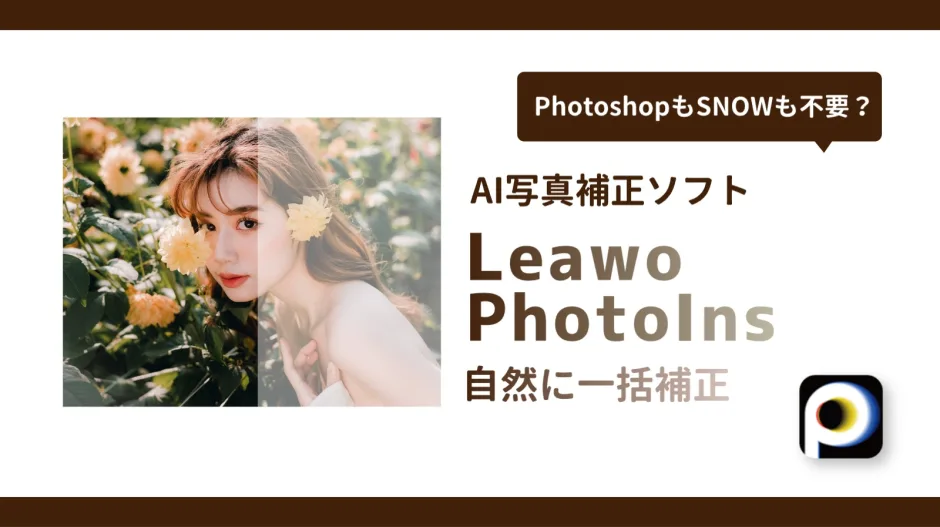写真を撮ったけれど「暗くて映えない」「顔色が不自然」「加工しすぎて盛れない」
──そんな悩みを解決してくれるのが AI写真補正ツール です。
近年はAI技術の進化により、明るさや色味、肌補正までワンクリックで自動調整できるソフトやアプリが増えています。
無料で気軽に使えるアプリから、本格的な編集が可能な有料ソフトまで選択肢はさまざま。

本記事では、おすすめのAI写真補正ツールを徹底比較 し、それぞれの特徴や使い勝手を紹介します。特に「盛れすぎない自然な補正」が得意な Leawo PhotoIns については、機能や使い方を詳しく解説します。
1 Leawo PhotoInsってどんなソフト?
Leawo PhotoInsは、Windows・Mac向けのAI写真補正ソフトで、特に以下の点で支持を集めています:
- AIが顔の明るさ・色味・肌質を自動補正
- 複数枚の写真を一括処理可能
- 操作はほぼワンクリック
- 写真加工初心者でも使いやすい
- JPEG・PNG・RAWなど、ほとんどの画像形式に対応
よくある写真編集ソフト無料版の中には、機能が制限されていたり、広告が多かったりして使いにくいものもありますよね。でもPhotoInsは、無料体験版でも基本的な自動補正をちゃんと試せるのがポイントです。
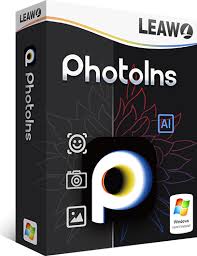
AIで簡単・自然な写真補正!
💡 AI自動補正:肌の色味や明るさを一括補正、初心者でも簡単に。
⚡ 一括処理:複数枚の写真も一度に補正、時間を大幅に節約。
🔒 簡単操作:ワンクリックで自動補正、誰でも使いやすい。
2 PhotoshopやSNOWアプリと比べて何が違う?ライトユーザーにちょうどいい選択肢
Photoshopはプロの現場でも写真編集ソフトの代表格ですが、レイヤー操作やパス、ブラシ設定、マスクなど専門的な用語や技術が多数登場し、初めての写真加工作業では「どこから手をつけていいかわからない」と感じる人も多いはず。高度な編集は可能ですが、
- 操作が複雑で習得に時間がかかる
- 単純な写真補正だけでも手順が多い
- 有料で価格的なハードルも高い
そんな理由で写真編集ソフト初心者や忙しいユーザーにはやや不向きです。
一方、スノー(SNOW)やその他スマホアプリは「自撮りやポートレートを盛る(可愛く・きれいに加工する)」のが得意ですが、
- 加工後が「いかにもフィルターかけました」感になりやすい
- 表情や肌質が極端に変わりすぎて不自然に見えることも
- 加工の度合いを調整しにくい場合もある
などのデメリットもあります。
3 Leawo PhotoInsなら自然で簡単に一括補正が可能
Leawo PhotoInsは、AIが「足し算ではなく引き算の補正」を目指すので、自然な美しさを残しつつ写真全体のクオリティを上げられるのが最大の魅力です。プロの編集は難しいけれど、「さっと写真補正ソフト 無料で済ませたい」というライトユーザー層にぴったり。
さらに、以下の理由で支持されています:
一括補正で手間いらず
まとめて複数の写真をAIが自動で補正。旅行写真やイベント画像の整理にも最適です。
PC専用の快適な操作性
スマホアプリと違い、大きな画面でビフォーアフターをしっかり確認しながら作業できます。
無料でも十分な性能
無料体験版でも主要な補正機能をすべて試せるので、まずは気軽に試せます。
| 比較項目 | Photoshop | SNOW/LINE Cameraなど | Leawo PhotoIns |
|---|---|---|---|
| 操作難易度 | 高い(上級者向け) | 簡単だが補正が強めすぎる | 非常に簡単(AI任せ) |
| 補正の自然さ | 手動調整で差が出る | 盛りすぎ・不自然になりやすい | ナチュラルで違和感なし |
| 一括処理対応 | 手間がかかる/重い | 対応なし | 複数枚をまとめて補正 |
| 値段 | 高額なサブスク型 | 無料orサブスク | 無料体験あり・買い切りで安心 |
Photoshopのようなプロ向けソフトは機能が豊富だけど、操作に時間がかかります。また、スマホの写真加工アプリは可愛くはなるけど、「加工バレ」しやすいのが正直なところ。
その点PhotoInsは、「ちょっと明るく綺麗にする」くらいの補正に特化しているので、ナチュラル系を求める人にピッタリ。
4 Leawo PhotoInsの使い方完全ガイド(実践ステップ解説)
Leawo PhotoInsの操作は驚くほどシンプルで、初心者でも直感的に使えます。
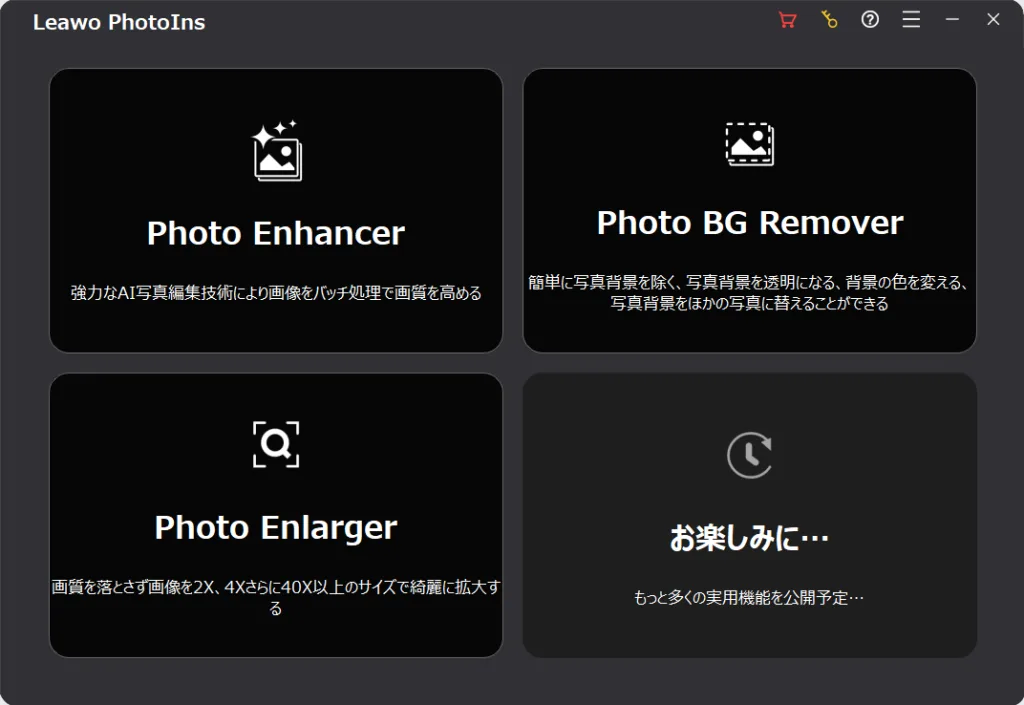
画面に表示されるツールから、写真の補正や加工に必要なツールを選んでください。例えば、「Photo Enhancer」「Photo BG Remover」「Photo Enlanger」など、用途に合わせて選択します。
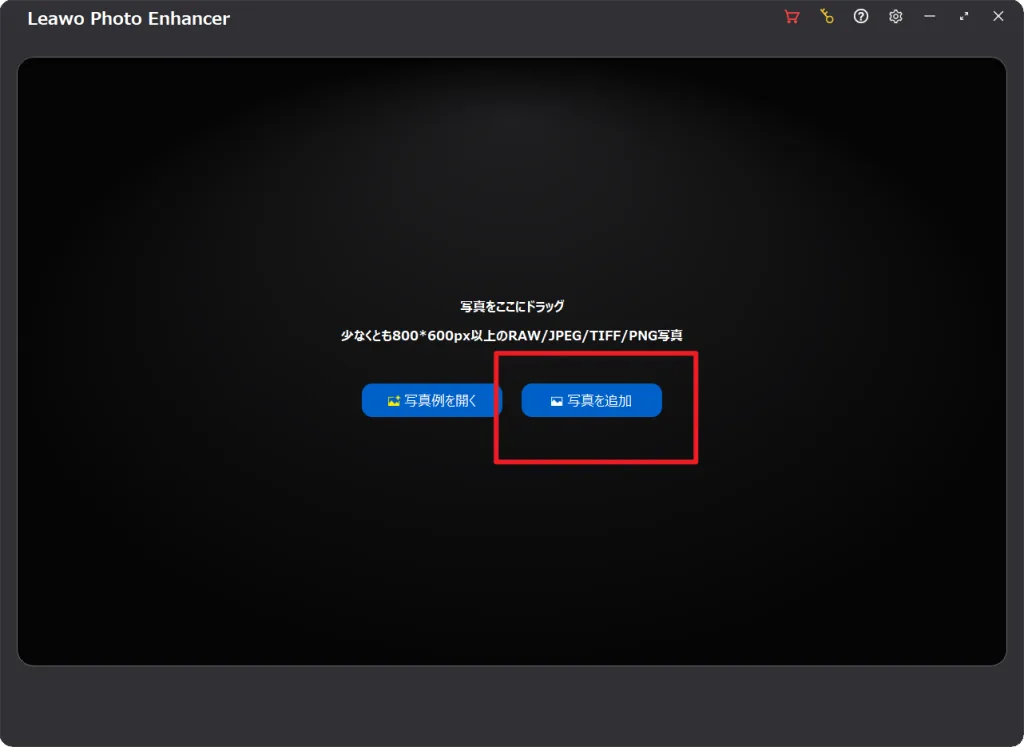
起動したら、補正したい写真データをドラッグ&ドロップで読み込みます。複数枚の一括補正も可能です。これだけで準備完了。
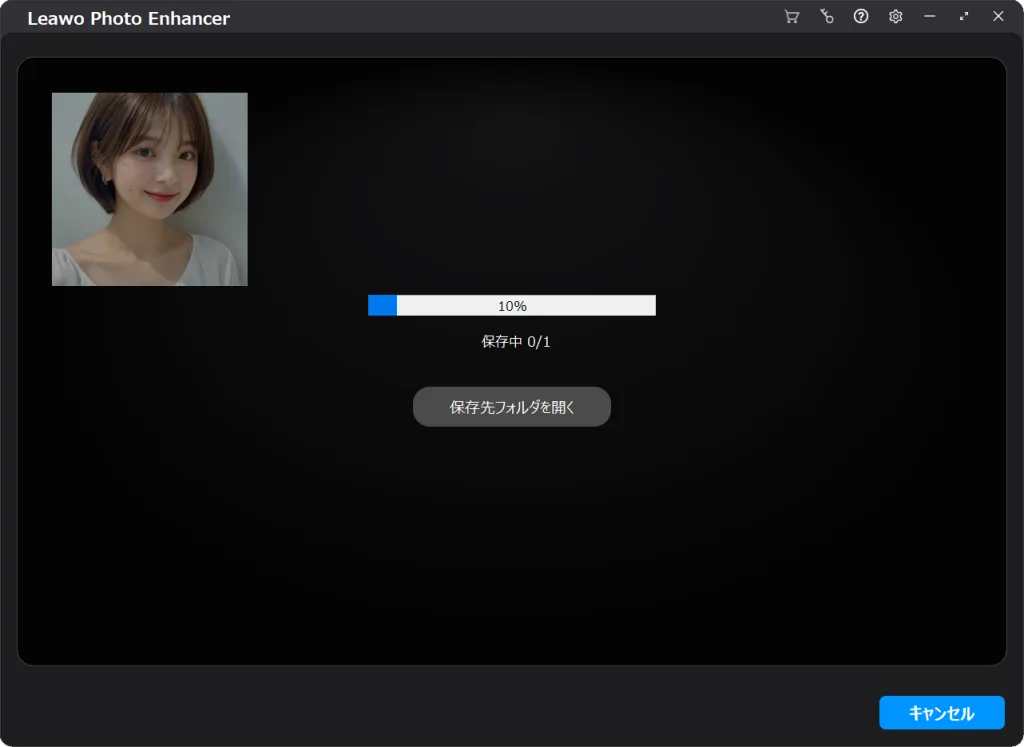
アップロードした画像に対して、AIが自動で補正や加工を行います。明るさや色合い、肌エリアのムラを自然に補正してくれます。補正後は「ビフォー・アフター」を簡単に画面で比較できるのもうれしい機能。
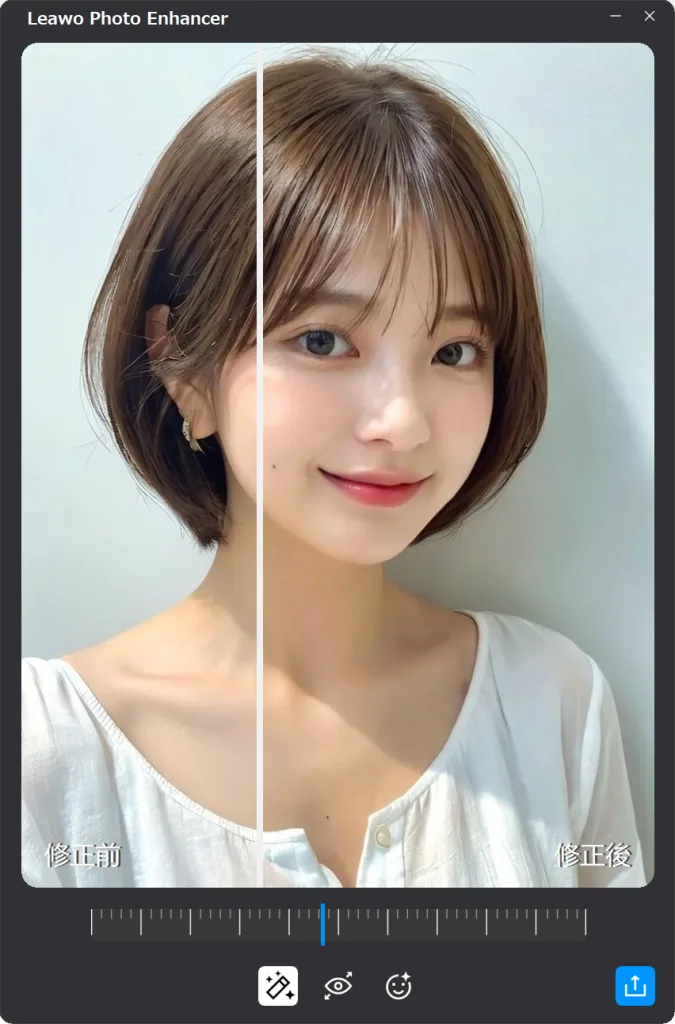
初期自動補正でも十分きれいですが、お好みで「明るさ」や「コントラスト」、「彩度」などをスライダーで調整可能。細かい「写真補正 無料ソフト」の中ではトップクラスの操作性です。
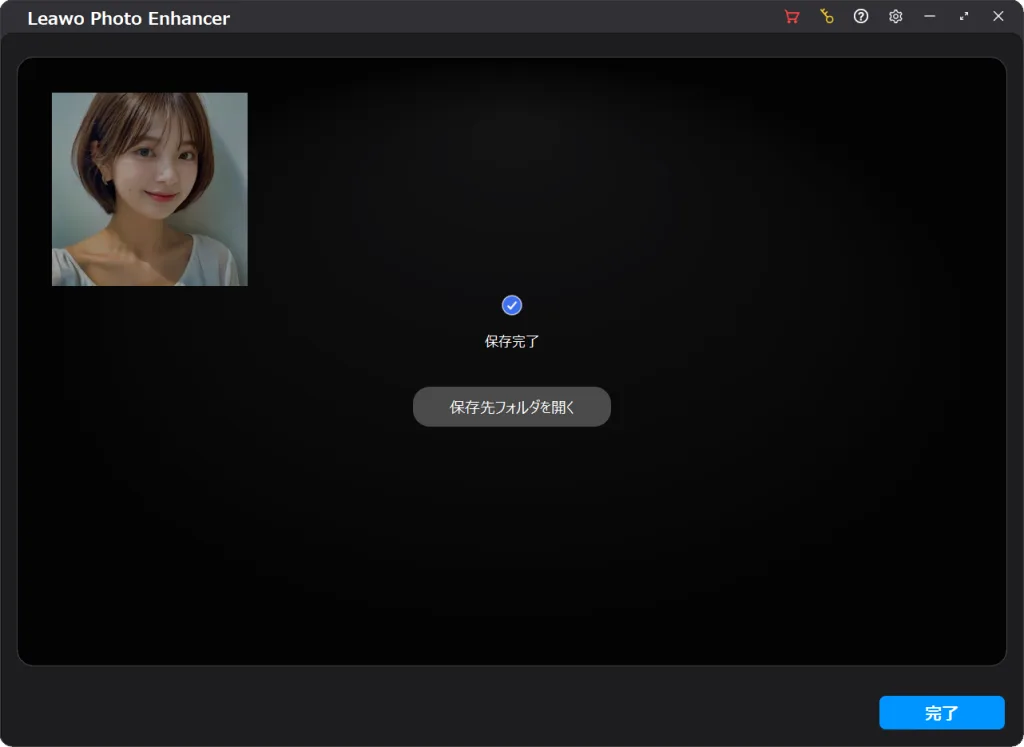
最後に、補正済みの写真をお好きなフォルダに保存。SNSへの投稿や家族・友人への共有も簡単です。高画質のまま保存できるのも嬉しいポイント。
5 他にもある!Leawoの写真関連便利な姉妹ツール3選
LeawoはPhotoInsだけでなく、写真加工関連の便利なツールをいくつか展開しています。ベースの写真補正に加えて、用途に合わせてこれらを使えばさらに仕上がりが充実。
これだけで肌の明るさや輪郭が自然に整い、背景の色味まで調整された写真が完成します。何枚もある旅行写真を一括補正するのにも便利。
Leawoでは、PhotoIns以外にもAI写真処理に特化した写真編集ソフトシリーズを展開中。用途に合わせて使い分ければ、写真のクオリティはさらにアップ!
Photo Enhancer
左右にスライドして違いをチェック!
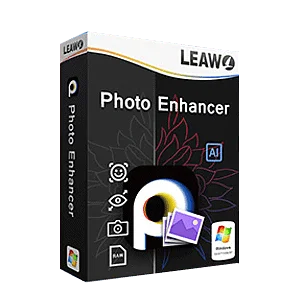
AIで写真のシャープさ・色彩・ノイズを自動強化。
ブレた写真や夜景、料理写真などをよりクリアに!
▶ より高度なシャープ補正やノイズ除去をしたい方は、Photo Enhancerの無料AI補正ガイドもあわせてチェックしてみてください。
Photo Enlarger


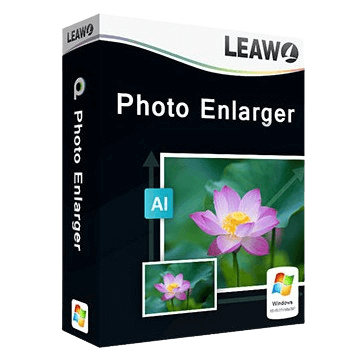
画像を高画質のままAIで最大40倍に拡大できるツール。
ブログ用や印刷用に写真を大きくしたいときに便利。
▶ 画像を引き伸ばしても画質を落としたくない場合は、Photo Enlargerで画像を高画質のまま拡大する方法をご覧ください。
Photo BG Remover
左右にスライドして違いをチェック🎵
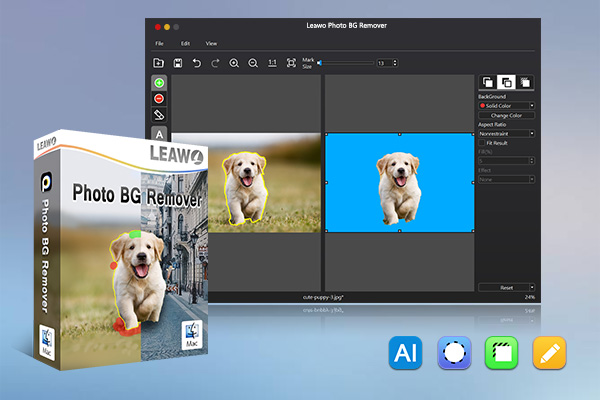
AIで人物・モノの背景を自動削除!
EC商品写真や履歴書・証明写真など、背景を透明にしたいときに大活躍。
▶ ECサイト用や履歴書写真など、背景を透明にしたい場面には、Photo BG Removerで背景を自動透過する手順ガイドが役立ちます。
これらの連携で、プロ並みの写真加工もぐっと身近になりますよ。
操作動画でAI補正の雰囲気を知りたい方は、こちらのPhoto Enhancer使い方動画も参考になります。
– 写真を盛るのは苦手だけど、自然な加工はしたい人
– 撮りためた写真を一括でサクッと仕上げたい人
– 写真補正ソフトを探しているけどPhotoshopは難しそうと感じている人
– 無料の画像編集フリーソフトで満足できなかった人
– SNSや仕事用で盛れすぎないプロっぽい写真を使いたい人
6 よくある質問(FAQ)
Q1. Leawo PhotoInsの無料版と有料版、違いは?
無料版でも十分な機能が使えますが、有料版(プロ版)ではさらに以下のようなメリットがあります。
- 高解像度での保存
- 一括処理の高速化
- 追加の美肌・修正ツール
- 広告非表示
自分の使い方に合わせて選べるのも嬉しいポイントです。
Q2. Leawo PhotoInsはどんなPCで使えるか?
WindowsとMacの両方に対応しています。公式サイトでダウンロードしてすぐ使えます。
Q3. Leawo PhotoInsは自撮り以外にも使えるか?
A3. はい!風景・料理・ペットなど、自然な色味や明るさ補正にも対応しています。
Q4. PhotoshopやSNOWなしでLeawo PhotoInsだけで写真を仕上げられるか?
十分可能です。手軽に自然な仕上がりを重視するならLeawo PhotoInsだけで満足されるユーザーが増えています。
Q5. Leawoって安全な会社?
A5. Leawoはメディア変換や写真処理ソフトを多数展開している国際企業で、日本語サイトも公式対応済み。安心して利用できます。
7 まとめ:加工しすぎず、手間もかけず。「ちょうどいい」が叶うAI写真補正ソフト
写真編集と聞くと「Photoshopのようなプロツールが必要」と思いがちですが、Leawo PhotoInsなら知識ゼロでも“いい感じ”の写真が作れます。
「写真加工を自然に見せたい」「写真補正をもっと手軽にやりたい」人にとっては、まさにぴったりのツール。
しかも無料で試せるので、まずは自分の写真で変化を実感してみてください!